Bietet dein Restaurant Rabatte für Studenten und Schüler an? In der 3POS-Kasse kannst du verschiedene Preis-Vorlagen vorbereiten und speichern. In der folgenden Anleitung wird erklärt, wie das funktioniert.
Ein neue Preis Template erstellen #
Wir erstellen beispielsweise die Vorlage für Schüler. Dafür gehe zuerst auf Warenwirtschaft – Stammdaten – Preis Templates. Dort klicke auf +ERSTELLEN, um eine neue Preis-Vorlage anzulegen. Dann gib den Namen (z.B. Schüler) ein und klicke auf ÜBERNEHMEN.
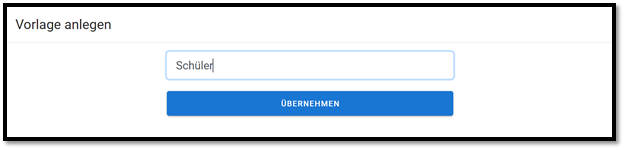
Preis Template wurde erfolgreich angelegt. Du findest den in der Übersichtsliste. Um die Vorlage zu bearbeiten, gehe auf das Symbol mit dem blauen Bleistift gegenüber dem Namen „Schüler“.
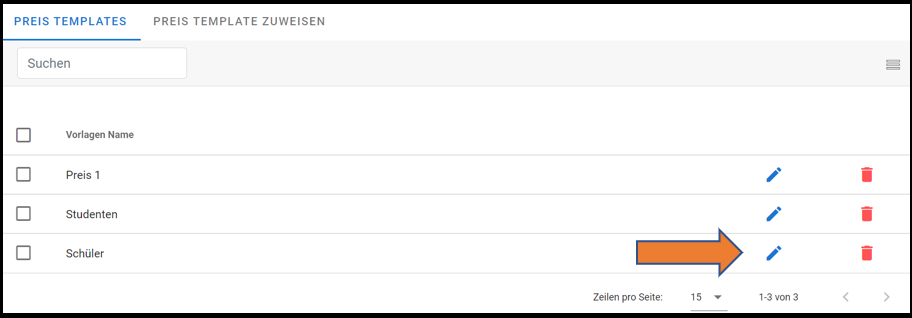
Preis Vorlage bearbeiten #
Das folgende Fenster taucht auf (siehe unten). Der Preis wird für jeden einzelnen Artikel geändert. Mit Klick auf den Reiter „Status“ wird der Rabatt aktiviert. Sobald du fertig bist, klicke auf den grünen Haken, um die Änderungen zu speichern.
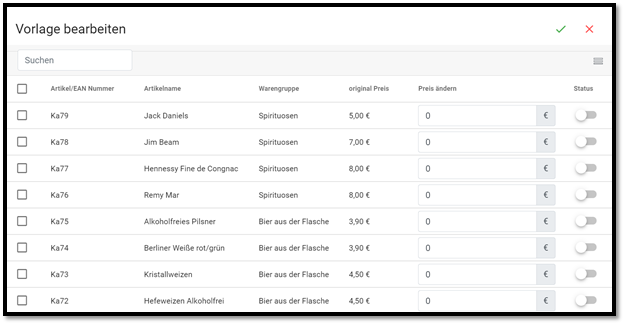
Preis Template der Kasse zuweisen
Dafür gehe zuerst auf Warenwirtschaft – Stammdaten – Preis Templates. Dort klicke auf PREIS TEMPLATE ZUWEISEN.
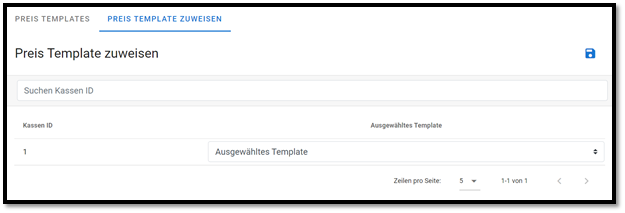
Bist du fertig? Vergiss nicht, die Informationen zu speichern, indem du auf das Symbol „Diskette“ klickst.